Win8.1应用商店无法下载提示错误80070057的解决方法
编辑: 来源:U大侠 时间:2015-09-02
在全新的Win8.1系统下,它为用户带来了全新的界面及强大的功能,而最大一个特色就是增加了应用商店这个功能,可以方便我们直接下载软件,安全又简单,然而在使用应用商店下载软件的时候有win8.1系统用户发现无法下载,还提示错误80070057,这是怎么回事呢?下面,U大侠小编就给大家介绍Win8.1应用商店无法下载提示错误80070057的解决方法。
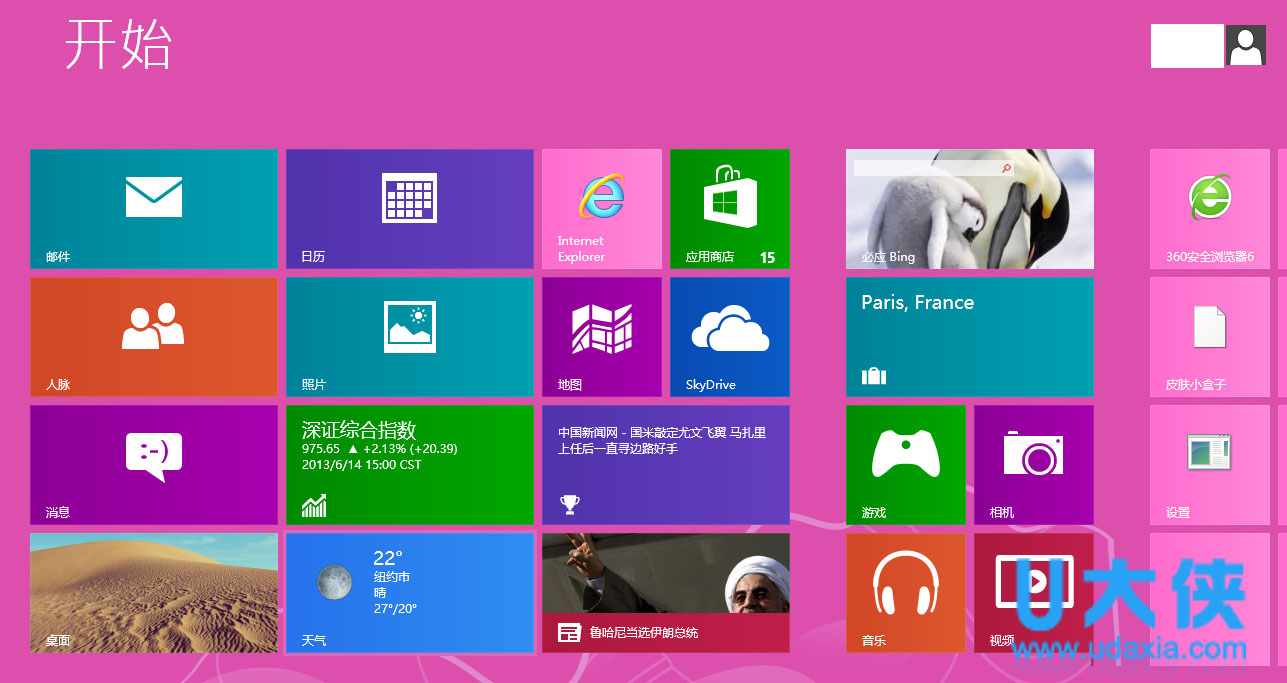
应用商店
方法一、清理缓存
1、按下Windows+R键输入“services.msc”,进入“服务”窗口,
2、关闭Windows Update服务;
3、按照地址找到Softwaredistribution文件夹,C:\windows\SoftwareDistribution;
4、将该文件夹重新命名,例如SoftwareDistribution1;
5、重新将Windows Update服务开启,系统会重新生成SoftwareDistribution文件夹。
方法二、使用商店用店疑难解答
1、下载应用商店疑难解答工具;
2、运行,软件会自动检测可能存在的问题并修复;
方法三、手动设置DNS
1、 右键网络连接图标,选择“打开网络和共享中心”;
2、点击现在连接的网络名称,打开网络状态窗口,点击“属性”;
3、在网络属性窗口中双击“Internet协议版本4,将DNS服务器手动设置为“4 2 2 2”和“4 2 2 1”,确定后重试。
以上就是Win8.1应用商店无法下载提示错误80070057的解决方法,更多精彩内容继续关注U大侠官网。






